很多用户在办公的时候需要修改文件,将文件的后缀进行修改,但是不清楚win11怎么改文件后缀,win11的系统和之前的系统在操作方式上有一定的区别,其实修改的方式非常的简单,小编为用户带来了详细的步骤和流程,先将需要的文件后缀显示出来,然后在进行重命名修改就可以了,但是需要注意必须是相同文件类型才可以哦。
win11改文件后缀方法介绍:
1、首先我们打开“ 此电脑 ”。
2、接着点击上方栏的“ 查看 ”。
3、然后在下拉菜单中选中“ 显示 ”再勾选“ 文件扩展名 ”。(如果已经勾选就不用再勾了)
4、修改完成后,我们找到想要修改的文件,右键点击它,再点击“ 重命名 ”。
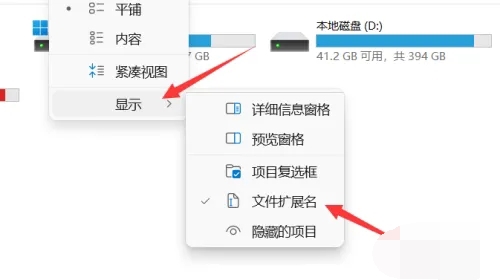
5、点击后,我们就能修改文件的后缀名了。
6、最后会弹出提示窗口,点击“ 是 ”就可以了。

7、需要注意的是,只有同类型的文件才能修改,否则会导致文件错误。
相关阅读
热门教程
最新教程